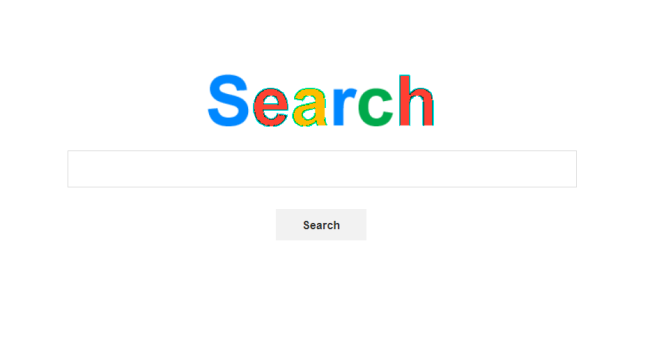Qu'est-ce que Search.gg?
Search.gg est un moteur de recherche trompeur qui peut remplacer votre page d'accueil / moteur de recherche par défaut sans votre participation. Le principal coupable responsable de c'est un pirate de l'air de navigateur. Navigateur pirate de l'air est une sorte de programme malveillant qui modifie les paramètres du navigateur sans l'autorisation de l'utilisateur. Ceci est fait pour inciter les utilisateurs à visiter des pages sponsorisées que l'utilisateur n'avait pas l'intention de visiter. Bien que cette page tente de créer une impression d'un son moteur de recherche sur Internet, vous devriez savoir que ce sera obtenir vos configurations de navigateur modifié et gâcher votre expérience de navigation avec réoriente constante et ennuyeux annonces pop-up. Également, il peut générer des résultats de recherche non pertinents afin d'augmenter le trafic vers les sites sponsorisés.
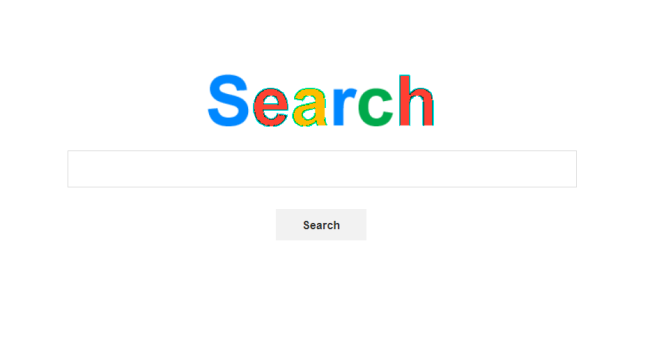
Selon la politique de confidentialité de Search.gg, il peut recueillir vos habitudes de navigation Web pour vous cibler avec les annonces. Grâce à cette fonctionnalité, les cybercriminels pourraient obtenir les coordonnées bancaires ou d'autres données sensibles de l'utilisateur. Compte tenu de tous les mentionné ci-dessus, nous vous recommandons de supprimer Search.gg dès que possible. Toutefois, ce n'est pas une tâche simple pour les utilisateurs ordinaires qui ne sont pas confrontés à des problèmes similaires avant, car il a la capacité d'auto-réparation. Voilà pourquoi il serait préférable d'utiliser un outil de suppression automatique qui peut enlever toutes les traces de l'ordinateur.
Comment supprimer Search.gg de Mac?
Cette application est capable de détecter et de supprimer Search.gg de votre ordinateur et de nettoyer votre navigateur. Simple, facile à utiliser et utile.
Ou vous pouvez utiliser la méthode de suppression manuelle:
Étape 1: Supprimer Search.gg des applications
Afin de se débarrasser de Search.gg, première chose que vous devez faire est de désinstaller le programme malveillant de votre ordinateur. Lors de la suppression de Search.gg, essayez de trouver des programmes suspects récemment installés et de les supprimer aussi, comme il est assez courant que tout malware est livré avec d’autres programmes indésirables.
Mac OSX:
- Lancez Finder
- Sélectionnez Applications dans le Finder trouveur.
- Si vous voyez Désinstaller Search.gg or Désinstalleur Search.gg, double-cliquez dessus et suivez les instructions
- Faites glisser une application indésirable du dossier d' Applications à la Corbeille (situé sur le côté droit du quai)
Remarque: Si vous ne pouvez pas trouver un programme nécessaire, triez les programmes par date et recherchez les programmes récemment installés suspects. Si vous ne parvenez toujours pas à localiser un programme suspect ou si vous n’êtes pas sûr de l’utilité d’une application, nous vous conseillons d'utiliser Outil de suppression afin de traquer ce programme malveillant infecte votre système.
Étape 2: Supprimer Search.gg des navigateurs
Une fois que vous avez desinstallé l'application, supprimer Search.gg de votre navigateur Web. Vous devez rechercher les add-ons et extensions suspects récemment installés..
Safari:
- Cliquez sur Préférences dans menu de Safari
- Sélectionnez Extensions.
- Trouvez Search.gg ou d'autres extensions qui semblent suspectes.
- Cliquez sur Désinstaller pour le supprimer.
Google Chrome:
- Ouvrez Google Chrome
- Poussez Alt + F.
- Choisissez Outils.
- Sélectionnez Extensions.
- Trouvez Search.gg.
- Sélectionnez icône de la corbeille pour le supprimer.
Mozilla Firefox:
- Ouvrez Firefox.
- Poussez Shift + Ctrl + A.
- Sélectionnez Search.gg.
- Choisissez Désactiver ou supprimer l'option.
Étape 3: Éliminez Search.gg en supprimant le cache
Dans la plupart des cas, la suppression du cache peut résoudre le problème
- Ouvrez Finder et sélectionnez votre utilisateur dossier / home.
- Avec cette fenêtre du Finder comme la fenêtre avant, soit sélectionner Recherche / Afficher / Afficher la vue Options
- Lorsque les options d'affichage ouvre, vérifier « Afficher la bibliothèque dossier ». Cela devrait rendre votre dossier de bibliothèque utilisateur visible dans votre utilisateur dossier / home.
- Sélectionnez Bibliothèque / Caches / com.apple.Safari / cache.db et le déplacer vers la poubelle.
Étape 4: Supprimer Search.gg des profils
Parfois, les logiciels malveillants pourraient avoir ses entrées dans la stratégie de groupe qui aide les remplacements de pirate de l'air du navigateur moteur de recherche chaque fois que vous les paramètres du navigateur reset.
- Ouvrez Préférences de système
- Allez à profils au bas de la fenêtre.
- Choisissez AdminPrefs profil, Cliquez sur “-“ icône et entrez le mot de passe.

Il y a toutes les instructions manuelles qui vous aideront à trouver Search.gg sur votre ordinateur Mac et à le supprimer. La méthode la plus efficace pour se débarrasser de Search.gg est d'exécuter les instructions de suppression manuelle, puis d'utiliser l'outil automatique Combo Cleaner. La méthode manuelle affaiblira le programme malveillant et le programme le supprimera. Merci de votre attention.